こんにちはケニーです。
先日『Google Search Console』からこのようなメールがきました。
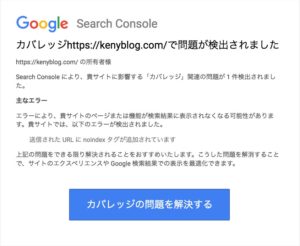
Search Console により、貴サイトに影響する「カバレッジ」関連の問題が 1 件検出されました。
主なエラー
エラーにより、
貴サイトのページまたは機能が検索結果に表示されなくなる可能性 があります。貴サイトでは、以下のエラーが検出されました。 送信された URL に noindex タグが追加されています
上記の問題をできる限り解決されることをおすすめいたします。
こうした問題を解消することで、サイトのエクスペリエンスや Google 検索結果での表示を最適化できます。
『えっ?検索結果に表示されなくなる可能性
一瞬にしてかなり凹みました….😭
以前プログラミング学習をしていた際に、たびたびエラーになり凹んで絶望した経験がありその時と同じような感覚でした。
「wordpressでブログを運営するなんて無理だ…」なんて思いました。
そこで今回はwordpressでのブログ運営初心者の方へ同じようなエラーが起きた際の解決方法をご紹介します。
Google Search Consoleから問題検出メール!

問題の内容を確認
エラーになった理由
「送信されたURLにnoindexタグが追加されています」は、サイトマップで送信したページ(サイトマップ に含まれてるページ)に、”noindex”のディレクティブのメタタグが設定されている場合にエラーとなっていることを示すメッセージです。
サイトマップ で送信するページは、サイト内で特に検索エンジンにインデックスしてもらいたいページを送信するのが基本です。サイトマップ に含まれてるページにも関わらず、Googleの検索エンジンにインデックス登録をしないように指示するタグであるnoindexが設定されている為に、エラーとして扱われます。
ページにnoindex設定されている場合は、サイトマップ で送信していても、そのページはインデックスされません。「サイトマップ で送信しているのに、noindexが入ってますよ!このURLはインデックスされないけど良いですか?」というような意味があります。
引用元:ブロギングライフ
つまりなぜnoindex設定されているかを調べて設定を変更してnoindexを外す必要があります。
というわけでGoogle Search Consoleを開いて具体的にエラーの対処方法を説明します。
エラーの対処法
メールの画面の下の方に『ガバレッジの問題を解決する』という青いボタンがあるのでそちらをクリックします。
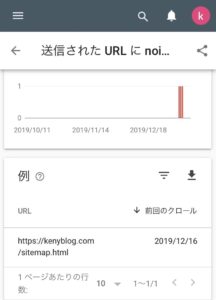
するとこのような画面になります。こちらはスマホで開いた時の画像です。
下の方へスクロールするとエラーになったURLが
「https://kenyblog.com/sitemap.html」
のようです。
wordpressのサイトマップ を自動生成するプラグインである、Google XML Sitemapを使用してる場合、sitemap.htmlがnoindex設定されているためエラーになることが比較的多いです。
引用元:ブロギングライフ
というわけでGoogle XML Sitemapの設定で、sitemap.htmlを作成しないように変更します。
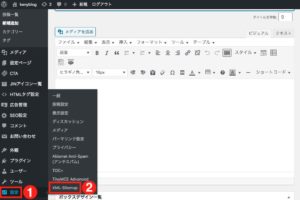
①WordPressのダッシュボードメニューの「設定」をクリックします。
②「XML-Sitemap」を選び設定画面を表示させます。
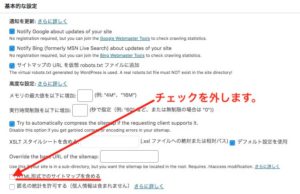
「基本的な設定」の「HTML形式でのサイトマップを含める」のボックスからチェックを外します。
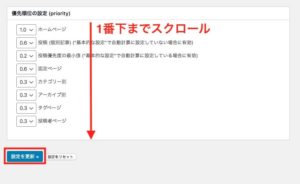
ページを一番下までスクロールして「設定を更新」ボタンをクリックします。
これでエラーの原因である「https://kenyblog.com/sitemap.html」はサイトマップ に含まれなくなります。
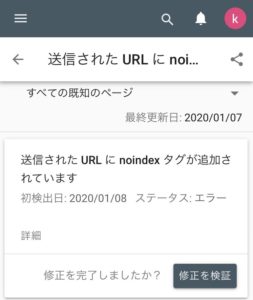
最後に『Google Search Console』のガバレッジのページに戻って 「修正を検証」ボタンをクリックします。(こちらはスマホで開いた時の画像です。)
あとはGoogleからのメールを待ちます。
「問題が修正されました」メール
2020年1月9日に最初のエラー発生メールがきて、1月22日にエラーが修正されたメールが来きました。私の場合は約10日間かかりました。
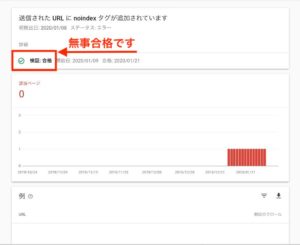
問題修正された時の『Google Search Console』のガバレッジのページはエラー表示がなくなり「検証:合格」となりました😂
ハラハラドキドキの10日間でした。
最後までご覧いただき誠にありがとうございます。
ロリポップのドメインは104種類!!きっとお好みのドメインが見つかるはず!






